图层介绍
我们可以把图层想象为一张没有厚度的透明纸,各层之间完全对齐,一层上的某一基准点准确地对准其他各层上的同一基准点。用户可以给每一图层指定所用的线型、颜色,并将具有相同线型和颜色的对象放在统一图层,这些图层叠放在一起就构成了一幅完整的图形。
图层的特点
用户可以在一幅图中指定任意数量的图层,并对图层数量没有限制。
每一图层有一个名称,以便管理。
一般情况下,一个图层上的对象应该是一种线型、一种颜色。
各图层具有相同的坐标系,绘图界限,显示时的缩放倍数。
用户只能在当前图层上绘图,可以对各图层进行“打开”、“关闭”、“冻结”、“解冻”、“锁定”等操作管理。
图层管理
关闭、打开、增加图层、删除图层、关闭所有图层、选择关闭部分图层和反选。
1.单击菜单栏“格式->图层”显示图层管理界面。
2.单击特性工具栏“关闭和打开图层”按钮,如下图:
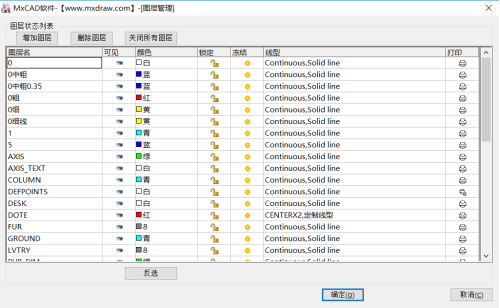
也可在工具栏点击 ,效果图如下:
,效果图如下:
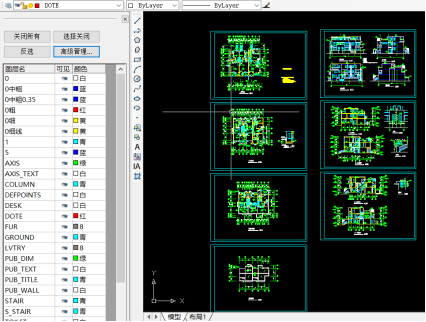
点击高级管理,效果图如下:
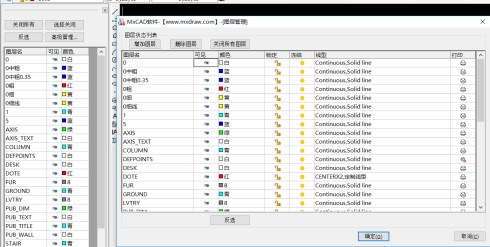
在高级管理中可以一键选择关闭所有图层,也可增加新图层以及删除图层,可以单击击 关闭该图层,在此单击则打开该图层。选择关闭效果图如下 :
关闭该图层,在此单击则打开该图层。选择关闭效果图如下 :
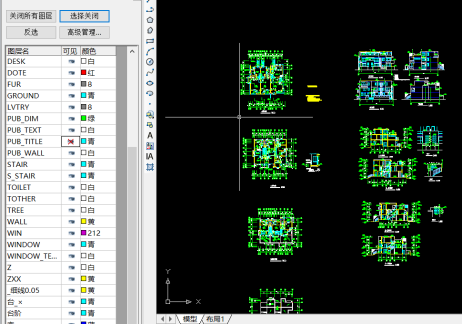
反选之后效果如下:
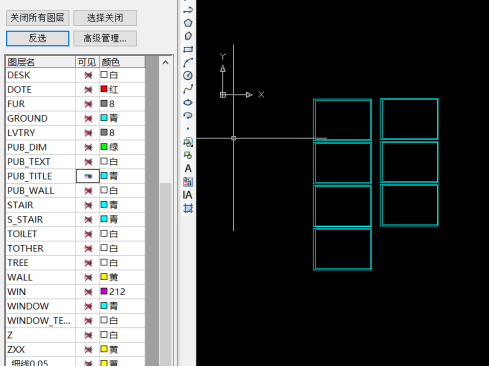
新建图层还可以直接单击图标 ,效果图如下:
,效果图如下:
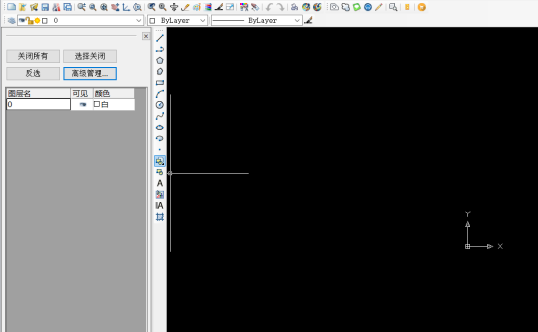
3.在命令行中输入MxLayerManager,按回车键。
执行命令后,命令行将显示如下信息:
命令: MxLayerManager
名称:用于显示各图层的名称,默认图层为“0”,各图层不能重名。
可见:点击可见,显示或隐藏图纸。
颜色:用于显示各图层设置的颜色。
锁定:锁定或解锁图层,锁定状态并不影响该图层上图形对象的显示,用户不能编辑锁定图层上的对象,但还可以在锁定的图层中绘制新图形的对象。此外。还可以在锁定的图层上使用查询命令和对象捕捉功能。
冻结:冻结或解冻对象,图层被冻结,该图层上的图形对象不能被显示出来,也不能打印输出,而且也不能编辑或修改;图层处于解冻状态时,该图层上的图形对象能够显示出来,也能够打印,并且可以在该图层上编辑图形对象。从可见性来说冻结图层与关闭图层是相同的,但冻结的对象不参加处理过程中的运算,关闭的图层则要参加运算,所以在复杂的图形中冻结不需要的图层中可以加快系统重新生成图形的速度。
注意不能冻结当前层,也不能将冻结层改为当前层。
线型:用于显示各图层的图线宽度。
删除图层:用于删除图层。
下列四种图层不可删除:
1.图层0和定义点。
2.当前图层。
3.依赖外部参照的图层。
4.包含对象的图层。